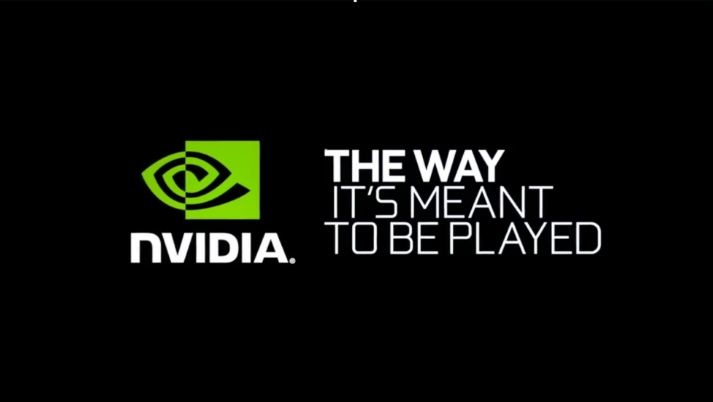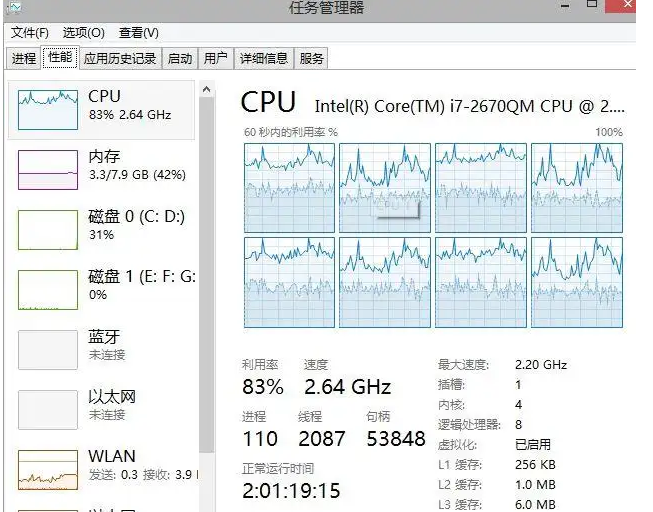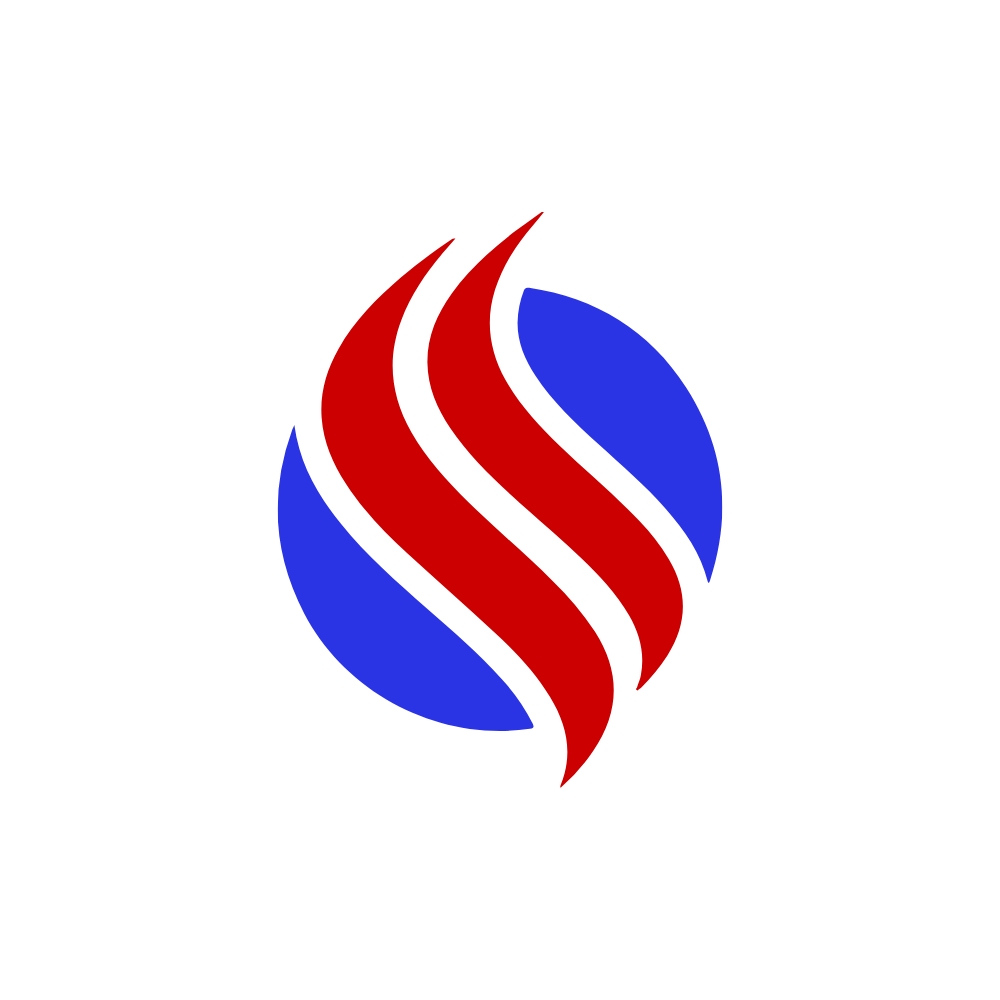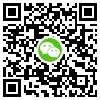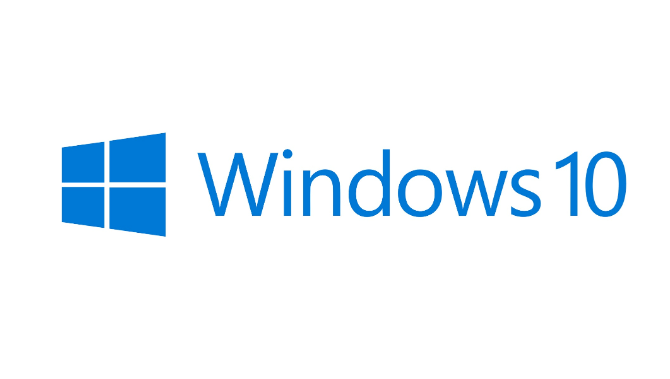相信小伙伴们都知道,在WPS中同时包括word文档,Excel表格,PPT演示文稿软件,使用起来非常地方便,所以很多小伙伴都喜欢使用WPS这款软件。在WPS Word文档中我们有时候会需要使用到各种序号,我们可以根据自己的实际需要,设置需要替换为上标,比如将1st替换为1st等。那小伙伴们知道电脑版WPS Word文档中怎么设置输入序号自动替换为上标吗,其实设置方法是非常简单的。我们只需要在“选项”窗口点击勾选“序号替换为上标”就可以了。接下来,小编就来为小伙伴们介绍具体的操作步骤了,感兴趣的小伙伴们快来一起往下看看吧!

操作步骤
第一步:打开电脑版WPS,点击界面左上角的“文件”;
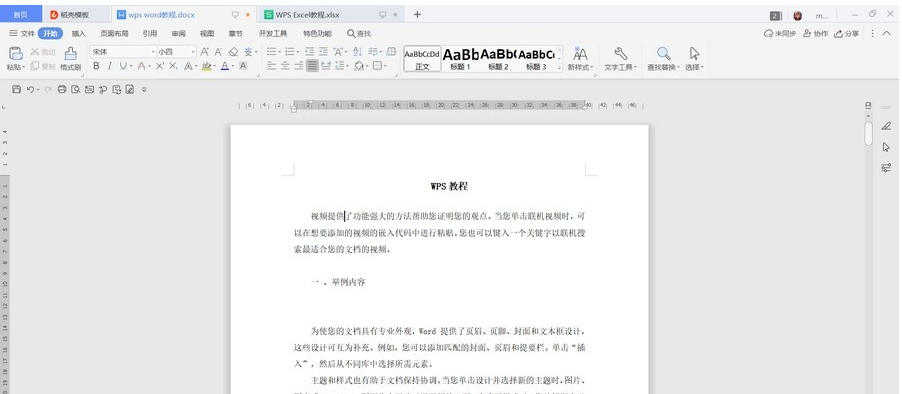
电脑版WPS怎么设置序号替换为上标
第二步:接着在新页面左下角点击“选项’;
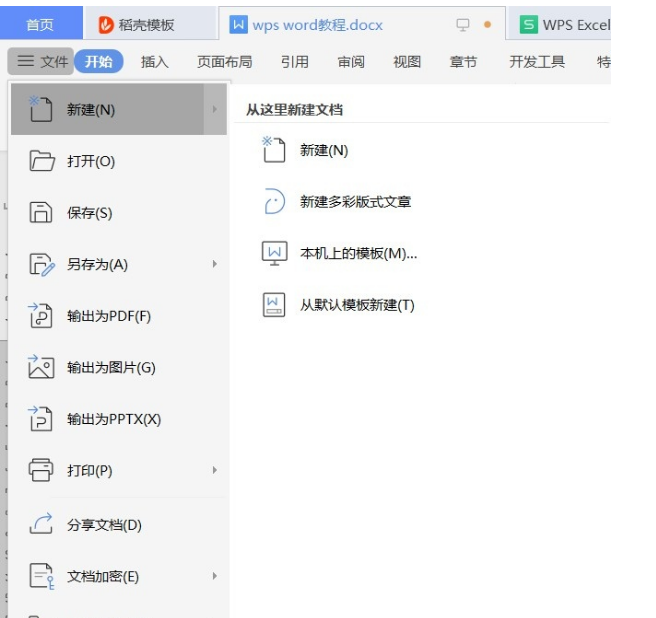
电脑版WPS怎么设置序号替换为上标
第三步:进入“选项”窗口后,在左侧点击切换到“编辑”,接着在右侧勾选“序号替换为上标”,点击“确定”;
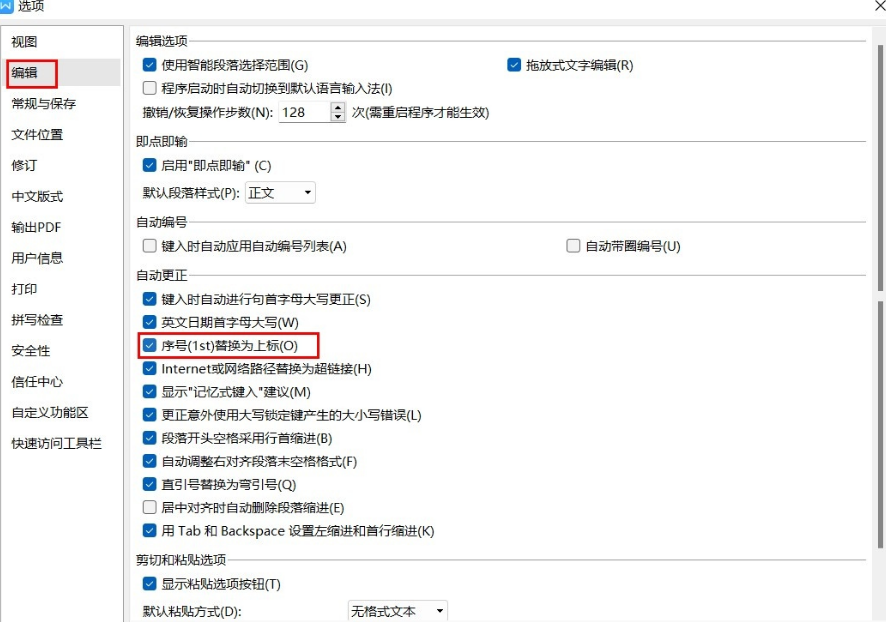
电脑版WPS怎么设置序号替换为上标
第四步:在文档中输入序号,比如1st,系统就会自动替换为上标1st。
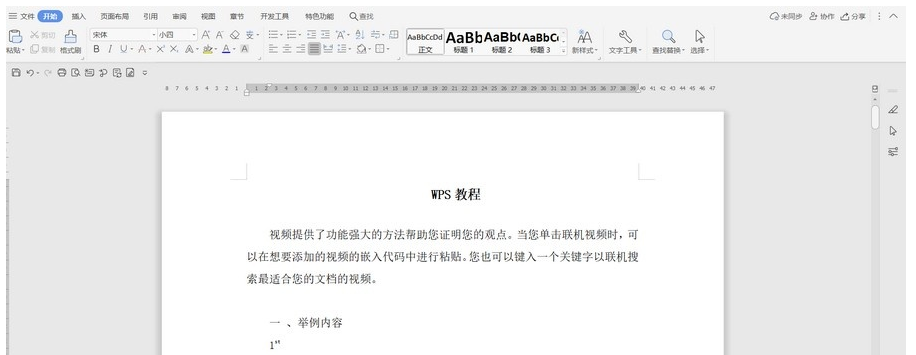
电脑版WPS怎么设置序号替换为上标
以上就是电脑版WPS中序号自动替换为上标的方法教程的全部内容了。在编辑栏,我们还可以点击设置键入时自动进行句首字母大写更正等。